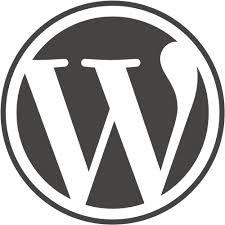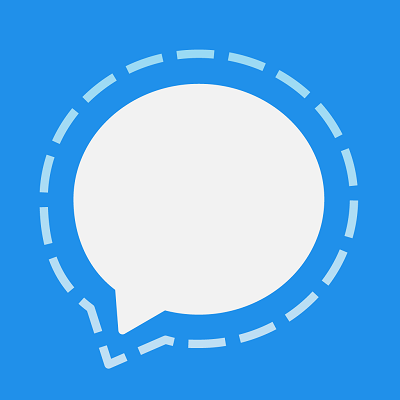Der Fehler kommt durchaus flott mal zur Ansicht. Es wird ein PlugIn installiert oder aktualisiert, via FTP was geändert oder andere Gründe können dazu führen, dass plötzlich die Seite beim Aufruf nur noch ein „Forbidden, you don’t have permission to access this resource. 403 error“ angezeigt wird. Eine Online-Recherche zeigt im Grunde zwei mögliche Gründe […]
Schlagwort: Sicherheit
In Zeiten von steigendem Sicherheitsbewuststein und Datenschutzverordnungen werden Alternativen zum Platzhirsch WhatsApp immer interessanter. Signal ist hier, aus meiner Sicht, einer der empfehlenswerten Alternativen: Kostenfrei Inzwischen durchaus auch im näheren Umfeld verbreitet Ende-zu-Ende-Verschlüsselung Desktop-App verfügbar … Gerade die Desktop-App bietet im Alltag einen nicht zu verachtenden Komfort, deshalb nachfolgend zwei Tipps dazu: Mehrere Instanzen Aktuell […]
Passwortgenerator
Aktuell rast ja wieder eine Welle an Trojanern durch die (Netz-) Welt und macht es notwendig – nach der Systembereinigung – neue Passwörter zu vergeben. Damit man nicht auf eines der beliebtesten (dümmsten?) Passwörter zugreift, hilt ein Passwortgenerator. Aus unserer Sicht empfehlenswert ist z.B. die Version auf gaijin.at.
An allen Ecken und Enden muss man sich mit Benutzername, Kennwort oder PIN legitimieren. Das ist ja auch gut so aber ebenso nervig. Viele gehen den Weg, sich überall mit dem selben Passwort anzumelden, um sich nicht so viele LogIns merken zu müssen… keine gute Idee. Doch wie merkt man sich unzählige aber sichere Zugangsdaten?
Jeder der im Web surft, hinterläßt nicht nur Spuren, sondern liefert an allen Stellen Infos die durch s.g. Tracker analysiert. Auf welchen Seiten ist oder war man, wo hat man auf den einzelnen Seiten geklickt, wie lange war man auf einzelnen Seite usw. Was kann man dagegen tun, hier eine erste Lösung über Browsereinstellungen bzw. […]
Die Systemplatte mit TrueCrypt verschlüsselt und dann Probleme mit einem Virus oder der HD… das kann einem den Tag versauen. 🙁
Folgende Situation: Auf dem Server ist eine BitDefender-Installation vorhanden, welche die vorhandenen Clients im Intranet verwaltet und entsprechend mit Antivirenschutz und Firewall ausstattet. Jetzt soll auf den Clients ein Softwareupdate erfolgen, welches durch den laufenden BitDefender unmöglich gemacht wird… wie mal eben den BitDefender auf den Clients deaktivieren?
Kostenloser Online Virenscan
Per Online-Tools nach lokalen Viren zu scannen scheint zunächst einmal nur bedingt sinnvoll, macht jedoch Sinn um z.B. einzelne Dateien mit weiteren Scannern zu prüfen. Der lokale Scanner hat einen Virus identifiziert? Das kann vorkommen, obwohl gar kein Scanner vorhanden ist! Über kostenfreie Online-Virenscanner kann man sich dann schnell mal ein zweites oder drittes Prüfergebnis […]